Bazı çekirdek dosyaları bulundukları yerden başka bir yere taşır ve daha sonra bunlara önceki kısayol dosyalarından erişmeye çalışırsanız ne olur? Bir hata mesajı çıkıyor, "Bu kısayolun başvurduğu öğe değiştirilmiş veya taşınmıştır.", kısayolun kendisini kaldırma istemiyle. Bu sorun hedef uyuşmazlığından başka bir şey değildir ve birkaç adımı izleyerek kolayca çözebilirsiniz.
İçindekiler
Düzeltme 1 - Hedef konumu kontrol edin
Bahsettiğim gibi, kısayol dosyasının hedef konumu arasında bir uyumsuzluk varsa, bu hata mesajını yayacaktır.
1. Masaüstünü veya kısayol dosyasının bulunduğu konumu açın.
2. Oradayken, o kısayol dosyasına sağ tıklayın ve “Özellikleri“.
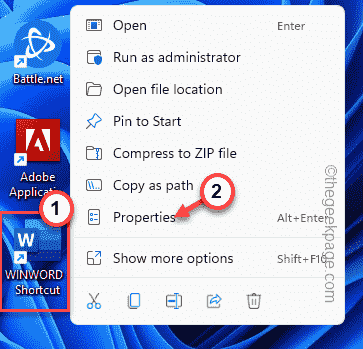
REKLAMCILIK
3. Kısayol Özelliklerine eriştiğinizde, “Kısayol" sayfa.
4. Şimdi, burada o kısayol dosyasının çeşitli parametrelerini görebilirsiniz.
5. Sadece, bir göz atın "Hedef:“. Sizi çekirdek yürütülebilir dosyanın adresine yönlendirecektir. Şimdi, o kutudaki adresi (“” olmadan) seçin ve
Ctrl+C anahtarlar birlikte.Örnek – Kopyaladığımız adres –
C:\Program Dosyaları (x86)\Microsoft Office\root\Office16\WINWORD.exe
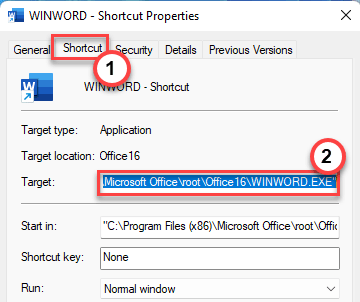
6. basın Kazanma tuşu+E anahtarlar.
7. Dosya Gezgini açıldığında, kopyaladığınız konumu adres çubuğuna yapıştırın ve Girmek.
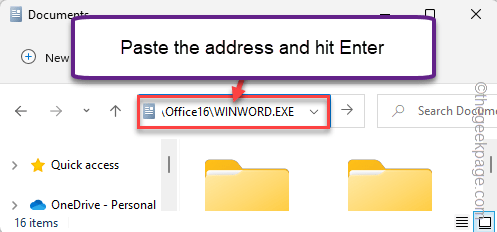
Bu doğrudan yürütülebilir dosyayı başlatırsa, yolla ilgili bir sorun yoktur. Kısayol dosyasını başka bir konuma (uygulamanın yüklendiği sürücünün herhangi bir alt dizinine) taşımayı ve ona erişmeyi deneyebilirsiniz.
Herhangi bir hata mesajıyla karşılaşırsanız veya uygulama hiç başlatılmazsa, kısayol dosyasında bir sorun vardır. Yeni bir kısayol oluşturmak için sonraki çözüme geçin.
Düzeltme 2 - Yeni bir kısayol oluşturun
Hızlı bir çözüm istiyorsanız, eski kısayol dosyasını silin ve yeni bir tane oluşturun.
1. İlk başta, bozuk kısayol dosyasını seçin ve sistemden silin.
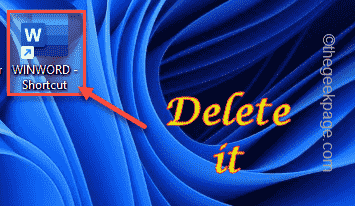
2. Sadece Dosya Gezgini'ni açın ve kısayolun bağlı olduğu uygulamanın konumuna gidin.
[ Bir uygulamanın konumunu bulmaya çalışıyorsanız, bu kolaydır.
a. Sadece arama kutusundan uygulamayı arayın.
b. Ardından, arama sonuçlarında uygulamaya sağ tıklayın ve “Dosya konumunu aç“.

Bu sizi doğrudan uygulama konumuna yönlendirecektir.
]
3. Oraya ulaştığınızda, yürütülebilir dosyaya sağ tıklayın ve “Daha fazla seçenek göster“.
REKLAMCILIK
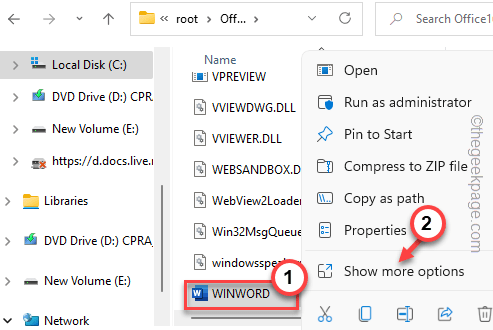
4. Şimdi, “ üzerine dokununGönderildi" seçenek.
5. Ardından, yan bölmeden “Masaüstü kısayolu)“. Bu, uygulama kısayol dosyasını doğrudan masaüstü ekranına gönderir.
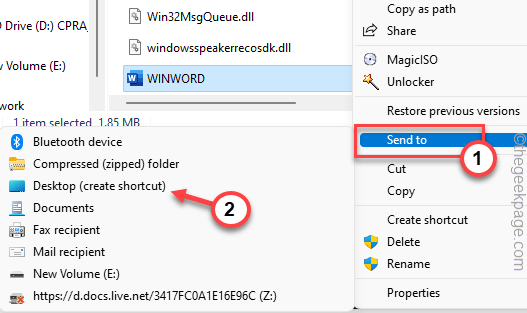
Şimdi, bu, masaüstünüzdeki uygulamaya yeni bir kısayol oluşturacaktır. Uygulamaya erişmek için bunu kullanabilirsiniz.
Düzeltme 3 – Uygulamayı onarın
Herhangi bir Microsoft 365 uygulamasında (Word, Excel vb.) bu sorunla karşılaşıyorsanız, sorunu gidermek için uygulamayı onarabilirsiniz.
1. tuşuna basmalısın Kazanma anahtarı ve X tuşları bir kerede.
2. Ardından, “ öğesine dokunun.Uygulamalar ve Özellikler” erişmek için.

3. Oradayken aşağı kaydırın ve Office uygulamanızı arayın.
4. Şimdi, simgesine dokunun. üç nokta menüsüne dokunun ve “değiştir“.
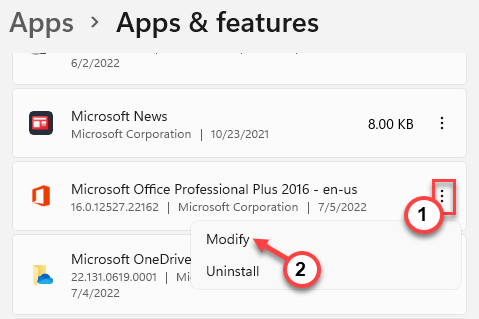
5. Office sayfasında, “Hızlı OnarımBu soruna hızlı bir çözüm bulmak için.
6. Ardından, “ öğesine dokunun.Onarım” onarıma hızlı bir şekilde başlamak için.
Ayrıca, hızlı onarım işlemi sorununuzu çözemezse Çevrimiçi Onarım seçeneğini de kullanabilirsiniz.
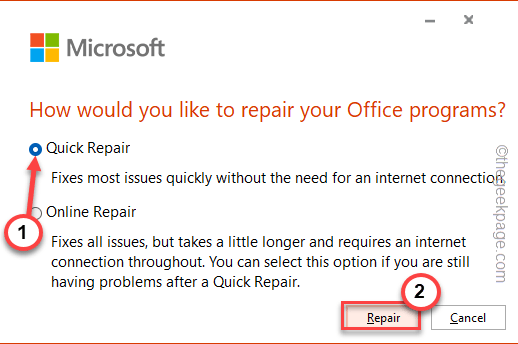
Bu şekilde, Office dosyalarını hızlı bir şekilde onarabilirsiniz. Bu kesinlikle size yardımcı olacaktır.
Düzeltme 4 - Kaldırın ve yeniden yükleyin
Uygulamayı onarmak işe yaramazsa, bu sorunu gidermek için Office paketini kaldırıp yeniden yükleyebilirsiniz.
1. tuşuna basmalısın Windows tuşu+X anahtarlar birlikte.
2. Sadece yaz "appwiz.cpl” ve tıklayın”TAMAM“.
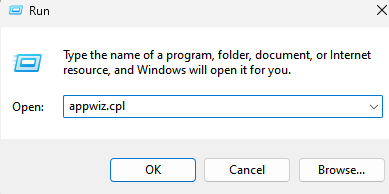
3. Şimdi, sisteminizde Office uygulamasını arayın.
4. Bulduktan sonra uygulamayı seçin ve “KaldırUygulamayı sisteminizden kaldırmak için.
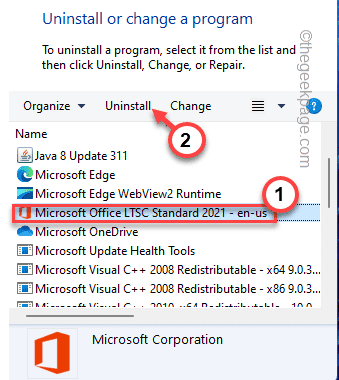
Sisteminizden kaldırmak için Office kaldırıcıdaki ekrandaki talimatları izleyin.
Kaldırdıktan sonra sistemi yeniden başlatın. O zamanlar, yeniden Microsoft Office yükleyicisini kullanarak sisteminizdeki Office paketini. Otomatik olarak bir kısayol oluşturacak veya manuel olarak oluşturabilirsiniz.
Aşama 1 - Restoro PC Onarım Aracını buradan indirin
Adım 2 - Herhangi bir PC sorununu otomatik olarak bulmak ve düzeltmek için Taramayı Başlat'a tıklayın.


